Předpoklady
Tento návod vám pomůže připojit Sparrow Wallet k uzlu Bitcoin Core. Pokud jste tak ještě neučinili, doporučujeme vám nejprve si přečíst příručku Stručný návod k použití. Získáte tak potřebné informace o instalaci Sparrow a seznámení se s jeho základními funkcemi.
Místní nastavení Bitcoin Core
Před připojením Sparrow k uzlu Bitcoin Core běžícímu na stejném počítači se ujistěte, že je Bitcoin Core správně nakonfigurován.
Důležité upozornění: Pokud používáte grafické uživatelské rozhraní (GUI) Bitcoin-Qt, musíte do konfiguračního souboru jádra Bitcoin přidat specifické nastavení.
Vyhledání konfiguračního souboru:
Konfigurační soubor, bitcoin.conf, se obvykle nachází na následujících místech:
| Operační systém | Umístění |
|---|---|
| macOS | ~/Library/Application Support/Bitcoin |
| Windows | %AppData%/Bitcoin (Vyhledat AppData) |
| Linux | ~/.bitcoin |
Pokud tento soubor neexistuje, můžete jej vytvořit pomocí textového editoru.
Základní konfigurace:
Povolení serveru: Ujistěte se, že je v horní části řádku uveden následující řádek bitcoin.conf:
server=1
Tento řádek umožňuje jádru Bitcoin Core přijímat připojení z jiných aplikací, včetně Sparrow.
Zakázat peněženku (volitelné): Pokud používáte Bitcoin Core pouze jako uzel a ne jako peněženku, můžete přidáním tohoto řádku funkci peněženky zakázat:
disablewallet=1Optimalizace pro rychlejší obnovení skenování:
Pokud používáte jádro bitcoinu verze 25 nebo novější, můžete přidat následující řádek pro povolení indexu blokového filtru, který urychluje opětovné skenování:
blockfilterindex=1
Důležité: Ujistěte se, že nemáte řádek disablewallet=1 přítomné ve vašem bitcoin.conf pokud hodláte používat jádro bitcoinu jako peněženku. Toto nastavení zabraňuje tomu, aby jádro Bitcoin Core spravovalo vaše finanční prostředky.
Vzdálené nastavení pro připojení k jádru Bitcoin
Pokud váš uzel Bitcoin Core běží na jiném počítači (ne na stejném počítači jako váš Sparrow Wallet), musíte nakonfigurovat Bitcoin Core tak, aby se vázal na konkrétní IP adresu, ze které se budete připojovat.
Příklad konfigurace:
Řekněme, že váš uzel Bitcoin Core běží na IP adrese 192.168.0.10. Do souboru přidáte následující řádky bitcoin.conf file:
rpcuser=bitcoin
rpcpassword=yourpassword
[main]
rpcbind=127.0.0.1
rpcbind=192.168.0.10
rpcallowip=127.0.0.1
rpcallowip=192.168.0.0/16Vysvětlení:
- rpcuser a rpcpassword: Nastavení uživatelského jména a hesla pro přístup k rozhraní RPC jádra bitcoinu. Tato pověření budou vyžadována při připojení ze Sparrow.
- rpcbind: Určuje IP adresy, na které se má jádro Bitcoin Core vázat pro přijímání připojení RPC. V tomto příkladu naslouchá na obou adresách.
127.0.0.1(localhost) a192.168.0.10. - rpcallowip: Určuje, které IP adresy se mohou připojit k serveru Bitcoin Core RPC. V tomto případě povoluje připojení z obou
127.0.0.1(localhost) a celý192.168.0.0/16podsíť.
Důležité:
- Testnet: Pokud používáte síť Testnet, vyměňte
[main]s[test]ve výše uvedené konfiguraci. - Zabezpečení: Vždy volte silná a jedinečná hesla pro
rpcuserarpcpassword. Tato pověření zajišťují přístup k uzlu Bitcoin Core, takže jejich ochrana je nezbytná. - Brána firewall: Ujistěte se, že firewall povoluje příchozí připojení na port, na kterém naslouchá jádro Bitcoin (obvykle port 8332).
Ořezané uzly
Pokud vám dochází místo na disku, můžete pomocí ořezaného uzlu zmenšit úložný prostor uzlu Bitcoin Core. Ořezaný uzel odstraní starší bloky, aby nepřekročil určitý limit velikosti.
Nastavení prořezávaného uzlu:
Upravte si bitcoin.conf file: Na začátek souboru přidejte následující řádek:
prune=1000
Tím se omezí využití disku jádra Bitcoin na 1000 MB (1 GB). Tuto hodnotu můžete upravit podle svých potřeb.
Důležité informace:
- Omezená historie transakcí: U ořezaného uzlu nebudete moci vyhledávat transakce před nejstarším zachovaným blokem. Všechny transakce, které již máte v peněžence, jsou však v bezpečí. Pokud je vaše peněženka nová nebo již obsahuje vaše minulé transakce, máte vše připraveno.
- Úplná synchronizace nutná pro vrácení: Pokud se později rozhodnete vrátit k plnému uzlu a nastavení prořezávání odstranit, budete muset zahájit kompletní synchronizaci blockchainu od začátku. To může trvat dlouho.
Index transakcí
Pokud používáte plný uzel jádra bitcoinu (ne ořezaný) a máte trochu místa na disku navíc, můžete povolit index transakcí. Tím se ve Sparrow odemknou pokročilé funkce, jako je například zobrazení vstupů transakcí, které jsou normálně dostupné pouze se serverem Electrum.
Přidání indexu transakce:
Upravte si bitcoin.conf file: Na začátek souboru přidejte následující řádek:
txindex=1
Restartování a synchronizace uzlu
Po provedení změn v bitcoin.conf je třeba restartovat jádro Bitcoin, aby se změny projevily. Pokud svůj uzel stále synchronizujete, je lepší počkat, až bude proces dokončen. Tím zajistíte, že budete mít úplnou blockchainovou knihu, což umožní Sparrowovi přesně najít vaše transakce.
Nastavení Sparrow Wallet
Jakmile je váš uzel Bitcoin Core plně synchronizován, můžete připojit Sparrow Wallet. Postupujte podle následujících kroků:
- Otevřete předvolby Sparrow: Přejděte do dialogového okna Předvolby ve Sparrow.
- Vyberte kartu Server: V okně Předvolby vyberte kartu Server.
- Připojení k uzlu: Měla by se zobrazit obrazovka podobná té, která je zobrazena zde.
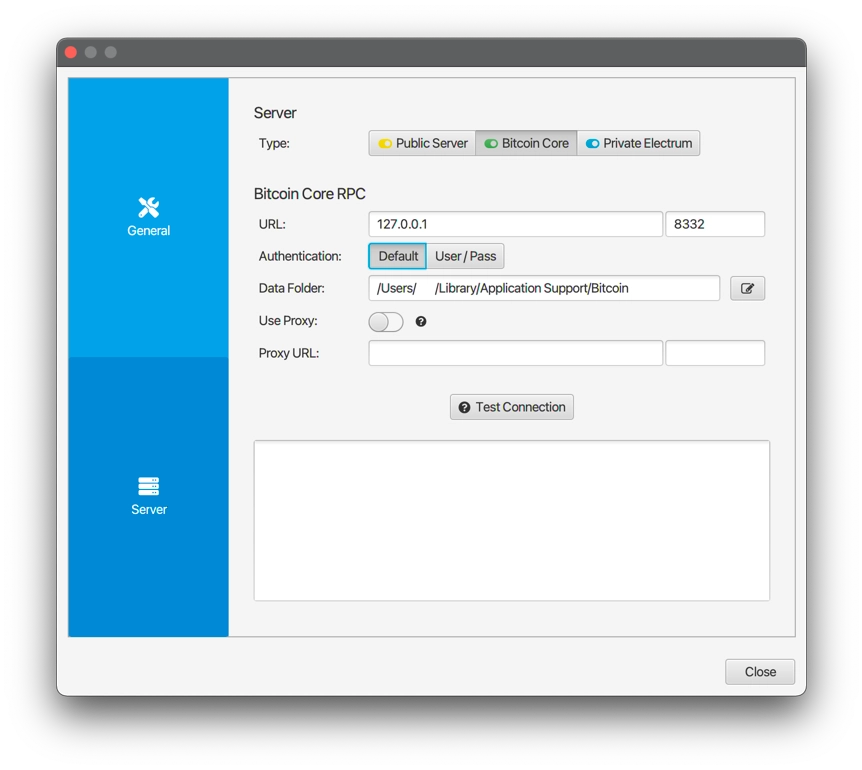
Místní nastavení
Se standardním místním nastavením jádra Bitcoin je připojení Sparrow Wallet obvykle hračka! Sparrow se automaticky připojí k vašemu uzlu na localhostu (127.0.0.1) pomocí výchozího portu. Provádí to tak, že čte soubor cookie vygenerovaný jádrem Bitcoin ve své datové složce.
Důležité upozornění: Pokud jste změnili výchozí datovou složku pro jádro bitcoinu, musíte v předvolbách serveru Sparrow vybrat správnou složku.
Použití proxy serveru Tor
Sparrow sice nepoužije proxy server Tor pro přímé připojení k uzlu Bitcoin Core, ale použije ho pro jiná externí připojení, jako je například získávání směnných kurzů nebo poplatků.
Tor a Bitcoin Core: Přes Tor se sice lze k jádru Bitcoinu připojit, ale bývá to pomalé. Pokud potřebujete Tor používat z důvodu ochrany soukromí, zvažte raději zřízení soukromého serveru Electrum, který bude výkonnější.
Připojení ke vzdálenému uzlu Bitcoin Core
Pokud připojujete Sparrow k uzlu Bitcoin Core na jiném počítači, postupujte podle následujících kroků:
- Konfigurace jádra Bitcoin: Ujistěte se, že je váš vzdálený uzel jádra bitcoinu správně nastaven a že jsou k dispozici potřebné konfigurační možnosti v okně
bitcoin.confsoubor. - Zadejte adresu URL: V předvolbách serveru Sparrow zadejte do pole URL IP adresu vzdáleného počítače Bitcoin Core. Použijte stejnou IP adresu, kterou jste použili v
bitcoin.confsoubor. Výchozí port by měl být v pořádku. - Ověřte se pomocí uživatelského jména a hesla: Místo použití souboru cookie vyberte možnost "Uživatel/Pass" a zadejte uživatelské jméno a heslo, které jste nakonfigurovali ve svém
bitcoin.confsoubor.
Testování připojení
Po konfiguraci Sparrow podle nastavení jádra Bitcoin můžete otestovat připojení a ujistit se, že vše funguje správně.
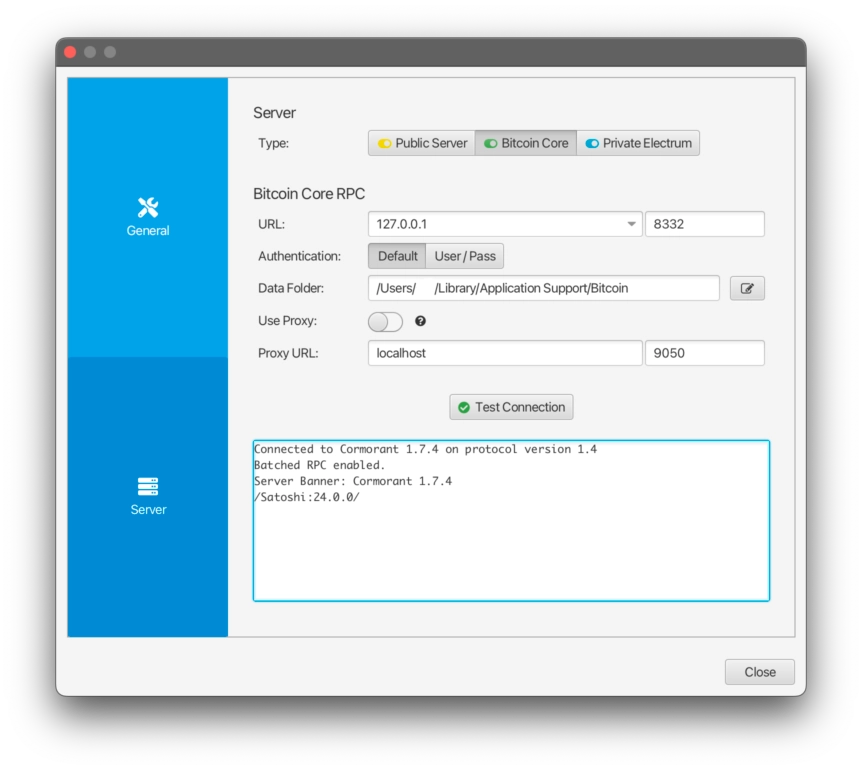
Jak testovat:
- Klikněte na tlačítko "Testovat připojení": V okně Předvolby serveru Sparrow klikněte na "Testovací připojení".
- Zkontrolujte výsledky: Sparrow se pokusí připojit k jádru Bitcoin. Pokud se to podaří, měla by se zobrazit zpráva oznamující úspěšné připojení spolu s informacemi poskytnutými knihovnou Cormorant, kterou Sparrow používá pro připojení k jádru Bitcoin.
- Pokud uvidíte
Connected to bwtznamená to, že používáte starší verzi jádra Bitcoin (před verzí v24). Sparrow se k těmto starším verzím připojuje pomocí knihovny "bwt".
- Pokud uvidíte
Řešení problémů s připojením:
- Zkontrolujte konfiguraci: Pečlivě zkontrolujte nastavení konfigurace serveru Sparrow a jádra Bitcoin, abyste se ujistili, že se shodují.
- Aktualizace jádra bitcoinu: Ujistěte se, že používáte nejnovější verzi jádra Bitcoin Core (v24 nebo novější).
- Problémy s bránou firewall: Ujistěte se, že brána firewall neblokuje připojení mezi Sparrow a uzlem Bitcoin Core.
Jakmile se připojíte:
Pokud je test připojení úspěšný, můžete dialogové okno Předvolby zavřít. Sparrow se automaticky připojí k uzlu Bitcoin Core a bude připraven importovat vaši peněženku.
Vytvoření Sparrow Wallet
Nyní, když je váš uzel Bitcoin Core připojen, jste připraveni vytvořit peněženku Sparrow.
- Přejděte do nabídky a vyberte možnost "Soubor > Nová peněženka.”
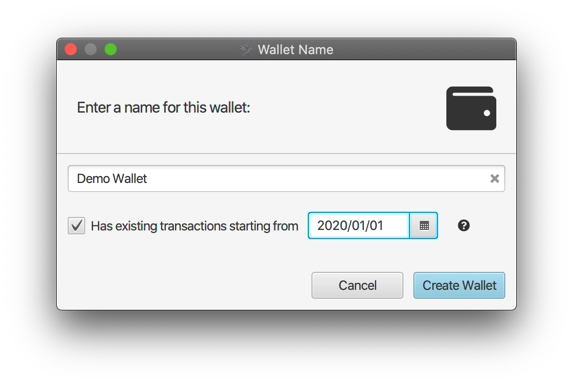
- Vyberte si jméno: Dejte své peněžence jedinečné jméno.
- Importovat existující transakce (volitelné): Pokud máte existující transakce, zaškrtněte políčko pro jejich import a vyberte přibližné datum, od kterého chcete skenování zahájit. Nemusí být přesné, takže pokud si nejste jisti, zvolte dřívější datum. V případě potřeby můžete datum vždy změnit a skenovat znovu později.
- Vytvořit peněženku: Klikněte na "Vytvořit peněženku“.
Konfigurace peněženky:
Po vytvoření můžete peněženku nakonfigurovat. Nápovědu k různým typům peněženek naleznete v příslušné příručce, např. Rychlý start návod na vytvoření peněženky pomocí seed words.
Použití a zajištění:
- Použít nastavení: Jakmile jste s konfigurací peněženky spokojeni, klikněte na tlačítko "Použít“.
- Nastavení hesla: Pro zabezpečení peněženky zvolte silné heslo.
Prohlížení transakcí:
Po konfiguraci peněženky a nastavení hesla klikněte na tlačítko "Transakce" nahoře. Pokud vaše peněženka obsahuje existující transakce, zobrazí se obrazovka podobná té, která je uvedena v dokumentaci.
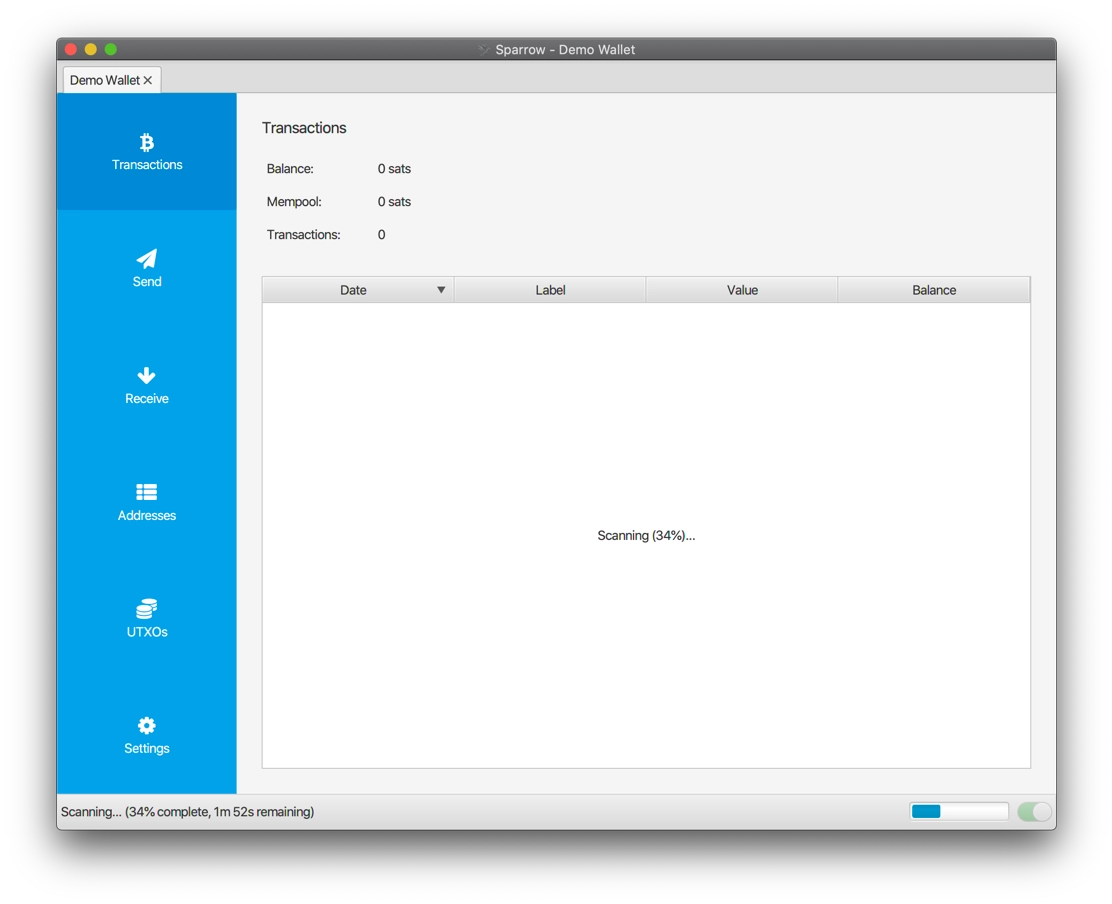
Po vytvoření peněženky začne Sparrow žádat váš uzel Bitcoin Core o vyhledání existujících transakcí. Doba, kterou to trvá, závisí na vámi zadaném datu a výkonu hardwaru vašeho uzlu.
Aktualizace stavového řádku:
Na stavovém řádku se zobrazí odhadovaný zbývající čas. Buďte trpěliví; tento proces může nějakou dobu trvat.
Objevují se transakce:
Po dokončení skenování by se vaše stávající transakce měly objevit v tabulce v programu Sparrow.
Řešení problémů s chybějícími transakcemi:
- Zkontrolujte konfiguraci peněženky: Ujistěte se, že jste peněženku správně nastavili.
- Upravte datum zahájení skenování: Pokud vám transakce chybí, je možné, že jste datum zahájení skenování nastavili příliš pozdě. Zkuste jej změnit na dřívější datum.
Přezkoumání peněženky:
- Karta Nastavení: Přejděte na "Nastavení" v aplikaci Sparrow.
- Rozšířená nastavení: Klikněte na "Pokročilé“.
- Upravit datum zahájení skenování: V zobrazeném dialogovém okně změňte datum zahájení skenování na dřívější datum.
- Použít změny: Zavřete dialogové okno a klikněte na tlačítko "Použít“.
- Vyhledávání: Sparrow vymaže historii vaší peněženky a provede opětovné skenování z jádra bitcoinu, počínaje novým datem.
Gratulujeme!
Úspěšně jste připojili Sparrow k uzlu Bitcoin Core a nastavili peněženku. Nyní máte soukromou, bezpečnou peněženku připravenou k odesílání a přijímání Bitcoinů!
